Każdy z nas często szuka określonych wiadomości w Microsoft Outlook.
Większość z nas po prostu wpisuje wyrażenie, które chce znaleźć w pasku wyszukiwania lub naciska Ctrl+E, ewentualnie określając obszar gdzie ma być przeprowadzone wyszukiwanie.
Niestety w tym miejscu użytkownicy przeważnie kończą wyszukiwanie, odpowiednio określając działanie mechanizmu wyszukiwania i tego jakie wyniki zwrócił. Padają wtedy różne opinie na temat Microsoftu, mechanizmu indeksowania skrzynki itp.
Mało kto wie, że w pasku wyszukiwania możemy wpisywać własne zapytania dużo bardziej zawężające i jasno określające to co chcemy znaleźć. Dzięki temu na 99% otrzymamy to czego poszukujemy.
Microsoft Outlook pozwala nam wyszukiwać elementy w następujących miejscach:
- bieżąca skrzynka
- bieżący folder
- podfoldery
- wszystkie skrzynki
- wszystkie elementy Microsoft Outlook
Aby bardziej precyzyjnie określić co chcemy znaleźć, możemy w pasku wyszukiwania wpisać zapytanie którego składnia może wyglądać jak poniżej:
rozmiar:>5mb – wyszukanie wszystkich wiadomości większych niż 5mb
messagesize:>5mb
temat:”jakis temat” – wyszukanie wiadomości z określonym tematem
Dodatkowo zapytania możemy łączyć poprzez zastosowanie operatorów logicznych takich jak: AND, NOT, OR, <, >, =
Uwaga: Wszystkie operatory logiczne muszą być pisane wielkimi literami
Słowa kluczowe które możemy użyć podczas wyszukiwania w Microsoft Outlook przedstawione są w poniższej tabeli:
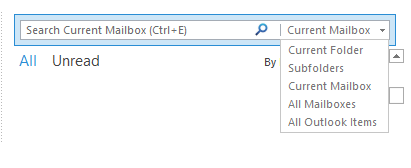

 English
English  polski
polski